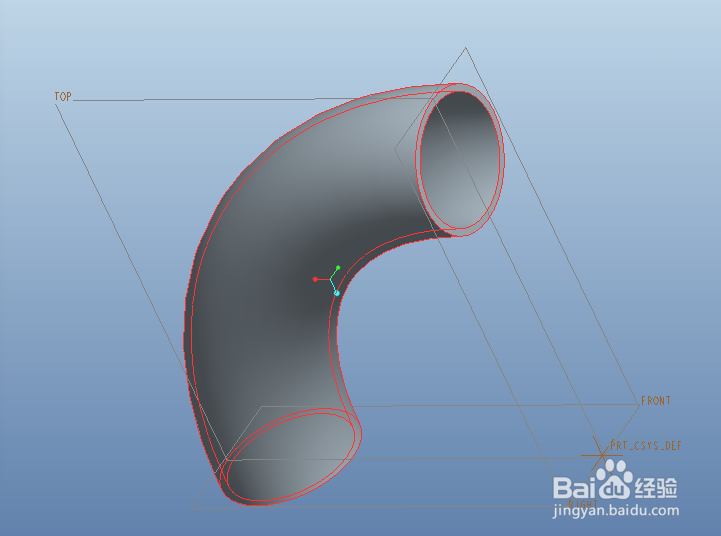1、首先新建一个零件,文件命名为wanguan。
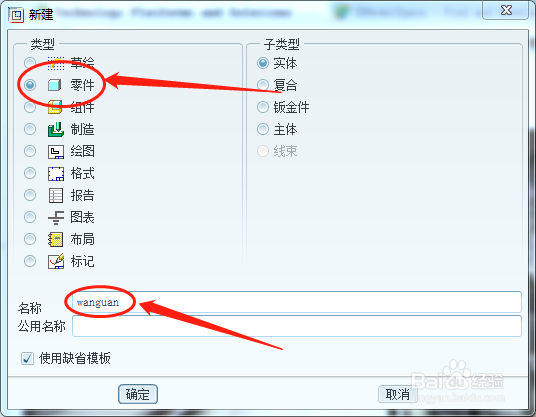
2、选择菜单栏——插入——扫描——伸出项。会出现如下两个对话框。


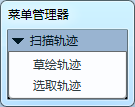
3、首先绘制草图,也就是扫描轨迹。出现如下对话框后,选择你需要绘制草图的平面(这里选择top平面),点击确定——缺省。



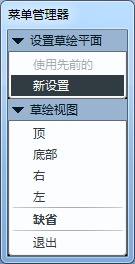
4、在top平面中绘制草绘轨迹(可以使用圆弧,也可以使用圆形后剪切)。绘制完毕后打钩确定。

5、下面开始绘制截面(这里设粝简肯惧内管半径18,外管半径20)。注意,这里的十字虚线交叉点就是扫描的起始点,也就是扫描的起始点,弯管的初始截面就在这个面上。绘制结束打钩确定。
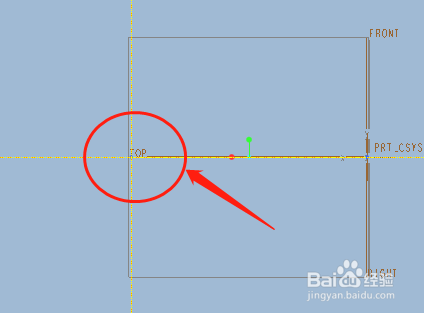

6、对话框中可以预览。预览看了没有问题就可以点确定了。

7、绘制完成。